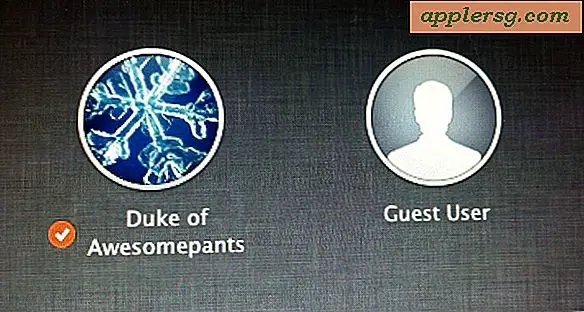Come cambiare l'audio di iPhone Bluetooth durante una chiamata, senza perdere la chiamata

Se utilizzi un iPhone per collegarti a un sistema di altoparlanti, autoradio, cuffie o microfono o stereo tramite Bluetooth, potresti essere stato in una situazione in cui hai una chiamata telefonica attiva sull'iPhone ma desideri passare da Bluetooth fonte audio, che si tratti di altoparlanti o cuffie.
È facile passare l'iPhone dall'audio Bluetooth e continuare la chiamata senza interruzioni, senza perdere la chiamata, senza perdere audio, senza disattivare il Bluetooth, senza disconnettere il dispositivo Bluetooth e senza dover riagganciare o richiamare. Fatto correttamente non ci saranno interruzioni quando si disconnette da Bluetooth e si ritorna all'iPhone.
Per essere chiari; ciò non disattiva il Bluetooth e non disconnette il dispositivo Bluetooth. Il Bluetooth è abilitato, passa semplicemente l'iPhone dalla connessione Bluetooth e l'audio Bluetooth al telefono stesso dell'iPhone. Ad esempio, se il tuo iPhone è collegato ad un impianto stereo per auto, ma vuoi prendere la chiamata privata e fuori dallo stereo dell'auto, lo faresti. O se l'iPhone è collegato a uno stereo Bluetooth e vuoi portare la telefonata al telefono. Questi sono i tipi di scenario in cui utilizzi questo trucco, in quanto non disattiva il Bluetooth e non interrompe una chiamata iPhone.
Come cambiare l'iPhone Chiamare l'origine audio da Bluetooth a iPhone o Altoparlante
Supponiamo che l'iPhone sia stato sincronizzato con un dispositivo audio Bluetooth (altoparlanti, autoradio, ecc.). A parte questo, è necessario essere impegnati in una telefonata attiva per eseguire questa operazione, indipendentemente dal fatto che si tratti di una chiamata o di una chiamata dal vivo.
- Durante una chiamata telefonica attiva, riattivare lo schermo di iPhone ed essere nella schermata di chiamata
- Toccare il pulsante "Audio", che mostra l'icona di un altoparlante accanto a un'icona Bluetooth
- Seleziona la fonte audio alternativa per passare a:
- iPhone - cambia la sorgente audio (ingresso e uscita) per l'altoparlante dell'orecchio di iPhone e il microfono standard, come si userebbe se si tiene l'iPhone in testa per parlare, o se si dispone di un auricolare fisico collegato all'iPhone
- Altoparlante - cambia la sorgente audio in altoparlante, proiettando l'uscita audio dagli altoparlanti dell'iPhone


Questo è tutto, bello e semplice. Ciò consentirà la transizione dell'uscita e dell'ingresso audio iPhone da qualunque sia la connessione Bluetooth al telefono stesso dell'iPhone.
Come forse avrai notato, il pulsante "Audio" prende il posto del pulsante "Altoparlante" quando l'iPhone è impegnato in una chiamata telefonica e viene sincronizzato con un dispositivo audio Bluetooth o con un sistema di altoparlanti.
Fatto correttamente, il cambiamento audio non avrà interruzioni nell'audio o nella chiamata, e dal punto di vista delle altre parti dovrebbe essere in gran parte non percepibile se non un cambiamento nel volume o nella qualità del suono a seconda delle variazioni tra l'audio Bluetooth e l'iPhone integrato. in audio o altoparlante.
Hai un altro modo per farlo? Avete altri trucchi utili per quanto riguarda l'audio Bluetooth e iOS o iPhone? Fateci sapere nei commenti!